轻松几步 让Vista和移动设备数据同步
出处:www.vista123.com 作者:www.vista123.com 时间:2007-5-9 0:49:50
windows vista的同步中心功能非常强大,能轻松实现与其他设备(例如便携式音乐视频播放机MP3/MP4和 Windows 移动设备)甚至是网络设备数据同步。使用同步中心,可以保持设备同步、管理设备的同步方式、开始手动同步、查看当前同步活动的状态以及检查冲突。
本文主要讲述Windows Vista与移动设备的数据同步的设置和使用方法。
移动设备同步设置方法和步骤
1、将移动设备插入计算机。如果该设备是无线设备,请确保该设备与计算机之间建立了无线连接或者通过使用通用串行总线 (USB) 电缆进行连接。
2、请单击“开始”按钮,依次单击“所有程序”、“附件”,然后单击“同步中心”进入“同步设置”对话框。
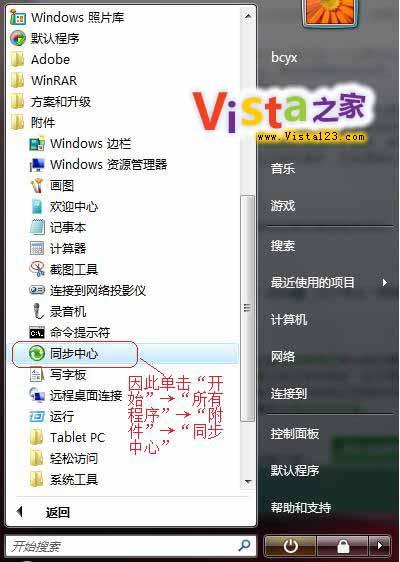
进入同步中心
3、单击左窗格中的“设置新同步合作关系”,右边可用的同步合作关系列表中将显示刚接上的“移动设备”,在单击该设备的名称,点击“设置”按钮(双击该设备名亦可)。
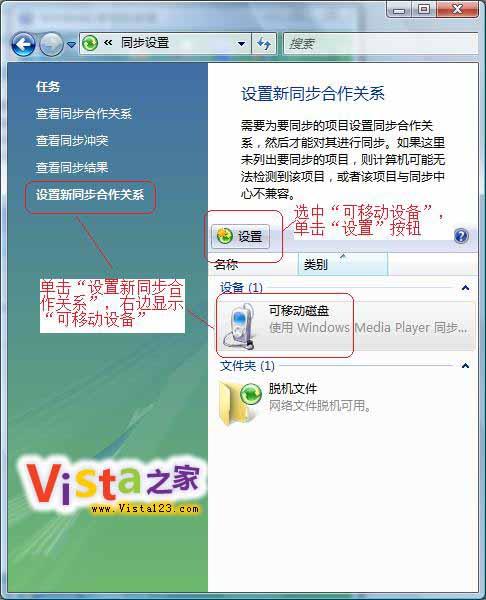
设置“新同步合作关系”
4、选择添加媒体库的方式,建议选择“是,但我想选择要搜索的文件夹”以浏览查找文件夹,点击“下一步”。
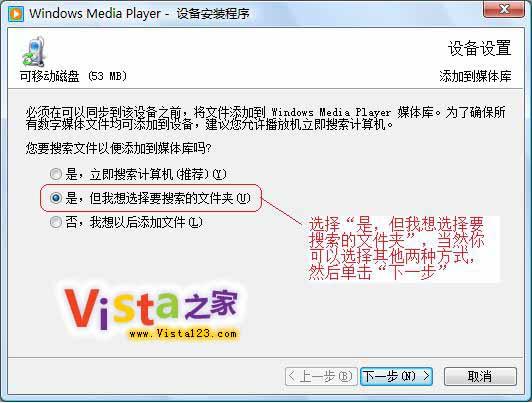
搜索文件
5、单击“高级选项”按钮展开高级选项。
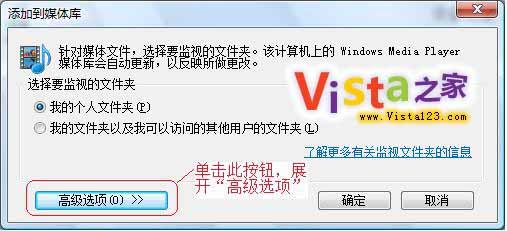
添加到“媒体库”
6、单击“添加”按钮。
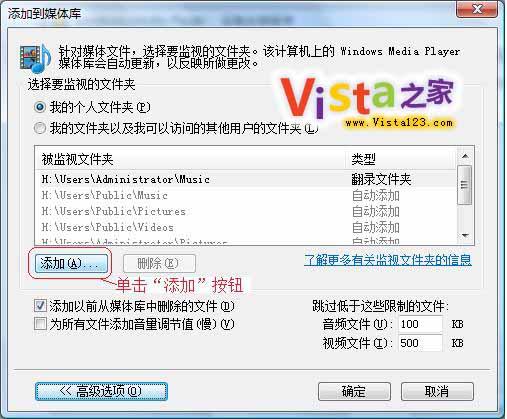
添加
7、选择要设置同步数据的文件夹,单击“确定”按钮。

选择要同步的数据
8、返回“添加到媒体库”对话框,选中刚才添加进来的文件夹,单击“确定”按钮。
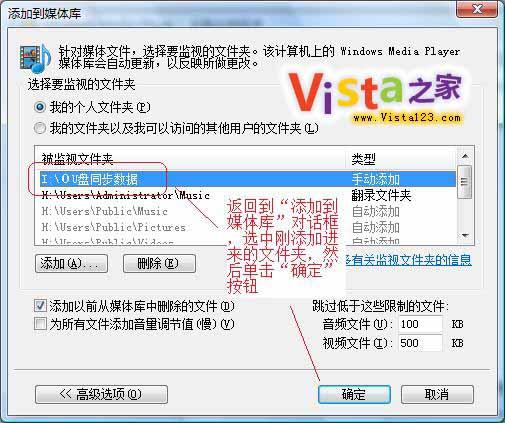
确定选择的文件
9、等待同步设置完成。

等待同步完成
10、再次插入移动设备的时候,任务栏 将显示“同步中心”,单击可以打开“同步中心”。
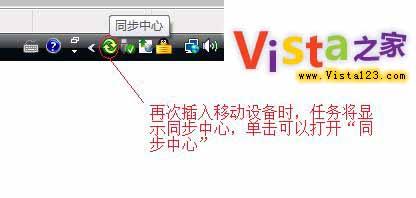
插入移动设备
11、选中设备名,单击“同步”按钮就可以开始数据同步了。
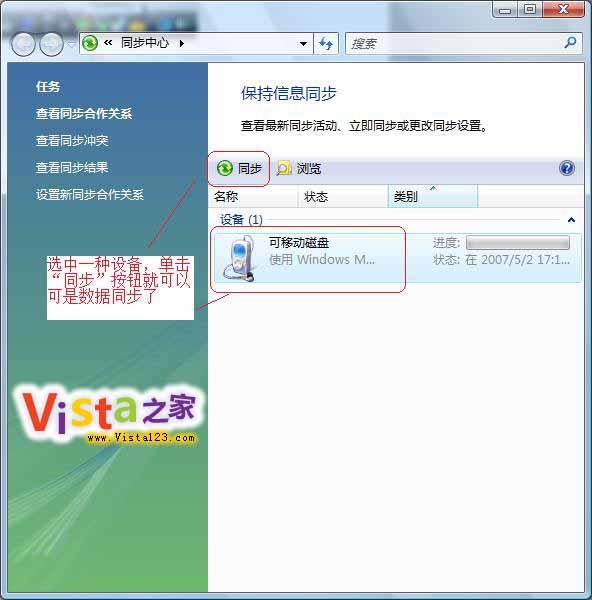
选中设备进行同步
| 自由广告区 |
| 分类导航 |
| 邮件新闻资讯: IT业界 | 邮件服务器 | 邮件趣闻 | 移动电邮 电子邮箱 | 反垃圾邮件|邮件客户端|网络安全 行业数据 | 邮件人物 | 网站公告 | 行业法规 网络技术: 邮件原理 | 网络协议 | 网络管理 | 传输介质 线路接入 | 路由接口 | 邮件存储 | 华为3Com CISCO技术 | 网络与服务器硬件 操作系统: Windows 9X | Linux&Uinx | Windows NT Windows Vista | FreeBSD | 其它操作系统 邮件服务器: 程序与开发 | Exchange | Qmail | Postfix Sendmail | MDaemon | Domino | Foxmail KerioMail | JavaMail | Winwebmail |James Merak&VisNetic | CMailServer | WinMail 金笛邮件系统 | 其它 | 反垃圾邮件: 综述| 客户端反垃圾邮件|服务器端反垃圾邮件 邮件客户端软件: Outlook | Foxmail | DreamMail| KooMail The bat | 雷鸟 | Eudora |Becky! |Pegasus IncrediMail |其它 电子邮箱: 个人邮箱 | 企业邮箱 |Gmail 移动电子邮件:服务器 | 客户端 | 技术前沿 邮件网络安全: 软件漏洞 | 安全知识 | 病毒公告 |防火墙 攻防技术 | 病毒查杀| ISA | 数字签名 邮件营销: Email营销 | 网络营销 | 营销技巧 |营销案例 邮件人才:招聘 | 职场 | 培训 | 指南 | 职场 解决方案: 邮件系统|反垃圾邮件 |安全 |移动电邮 |招标 产品评测: 邮件系统 |反垃圾邮件 |邮箱 |安全 |客户端 |